Aquí les entrego cuatro consejos sobre tipografía, con el objetivo de mejorar tus diseños.
Administra tus fuentes tipográficas
A la hora de instalar tipografías, lo mejor es hacerlo a través de un administrador de fuentes. Lo que no deberías hacer nunca es pegar la fuente directamente en la carpeta Fuentes de Windows.
La ventaja de instalar tipografías mediante un gestor es que puedes crear grupos de fuentes, instalarlos y desinstalarlos cuando quieras, ver todas las fuentes que tienes en tu computadora, etc.
Además te permite tener un control de la cantidad de tipografías instaladas en el disco duro, ya que no es conveniente tener muchas instaladas.
Es muy útil para cuando se instalan tipografías que sólo se utilizan en un solo proyecto, por lo que después de terminar el trabajo las desinstalas para no tener tantas instaladas.
Si utilizas Corel, verás que ya trae un administrador que se llama Bitstream Font Navigator (ver foto).

Comprueba que posea todos los caracteres
Antes de comenzar a trabajar con una tipografía debes comprobar que posea la mayor cantidad de caracteres. El problema es que si no lo haces te puedes llevar una sorpresa como la que ves en imagen, que no tiene la Ñ [¡quién no ha visto alguna vez ese rectángulo!]. Este tipo de problemas se da con mayor frecuencia en tipografías decorativas, o en aquellas que tienen un estilo particular, como las de esténcil.
Para verificar si posee acentos, misceláneas, y otros caracteres especiales, debes fijarte en una tabla similar a la de la imagen. En ella aparecen todos los caracteres que la tipografía posee.
___
Cómo hacerlo: si usas Corel Draw debes ir la barra de menús Texto > Insertar carácter, y se abrirá una ventana acoplable.
___
Uno de los errores más frecuentes cuando se usa la alineación justificada es no cortar las palabras, o sea, no hacer la separación silábica. Al no hacer el corte, el texto se ve forzado por alcanzar los extremos y aparecen los ríos, esos grandes espacios blancos entre las palabras que van desde el principio al final del párrafo.
Ya sabes entonces que si quieres utilizar el texto con la alineación justificada o completa, tienes que hacer la separación de palabras.
Cuando cortes palabras asegúrate de que no haya más de tres cortes consecutivos, ya que causa molestia al leer tantos cortes a la vez. A veces esto no se respeta y he llegado a ver hasta cinco cortes seguidos.
___
Cómo hacerlo: en Corel debes seleccionar el texto de párrafo y después seguir los números que aparecen en la imagen.
En el punto #3 te da las opciones de elegir el largo mínimo de la palabra a cortar: si colocar 5, por ej., la palabra casa no se separará porque tiene 4 letras. En cambio casas se podrá separar ca-sas.
En donde dice N° mínimo de caracteres antes quiere decir la cantidad de letras que va a haber antes del corte: si pones 3, la palabra casas no podrá separarse porque en la primera sílaba posee sólo 2 caracteres; en cambio la palabra campo se separará porque tiene 3 letras en la primera sílaba cam-po.
Y en N° mínimo de caracteres después, se refiere a la cantidad de caracteres que debería haber después del corte de la palabra: si colocas 2, campo se podrá separar (cam-po), pero si pones 6 no se separará porque tiene solamente 2 caracteres en la segunda sílaba.

Nota: en algunas ocasiones puede que al volver a abrir el archivo aparezca un mensaje diciendo que no se puede iniciar la separación silábica. Para solucionar esto debes ir en la barra de menús a Texto > Herramientas de Escrituras > Idioma. En idioma seleccionas Español-América (AE) y finalmente pones Guardar como el idioma predeterminado.
___
Este también es uno de los errores más comunes en diseño editorial que se debería evitar lo más posible.
Al momento de escribir este tema me encontré con muchos desacuerdo en cuanto a las definiciones de viuda y huérfana; lo que para algunos es una viuda para otros es una huérfana.
Existe una regla mnemotécnica que nos puede ayudar a develar un poco el panorama. Se dice que una viuda tiene pasado pero no tiene futuro; y que una huérfana no tiene pasado pero tiene futuro. Entonces llegamos a la conclusión que muestra la imagen de abajo.
Se puede decir que una viuda es una línea de texto muy corta, usualmente una palabra (o el final de una palabra en sílabas) al final de un párrafo o columna (ver: caso 1)Una viuda se considera un mal ajuste en tipografía porque deja demasiado espacio blanco entre párrafos o al pie de una página. Ésto interrumpe al ojo del lector y disminuye la lecturabilidad.
Lo ideal sería que por lo menos la última línea del párrafo llegase hasta la mitad de la columna; de esa manera se reduciría el gran espacio blanco que queda a la derecha de la palabra final.
También se puede dar el caso de que una viuda aparezca al comienzo de la columna siguiente o de la página siguiente (ver: caso 2).

Ejemplo de línea viuda al inicio de columna (caso 2)
Al contrario, una línea huérfana es la primera línea de un párrafo que aparece al final (al pie) de la columna anterior a dicho párrafo (el cual está en la columna siguiente). Puede también que aparezca en la página anterior al resto del párrafo.

Ejemplo de línea Huérfana al final de página
(el resto del texto continua en la página siguiente)
Otra forma para reconocer cuándo una línea es una viuda o huérfana es pensando que las huérfanas son las líneas de inicio de párrafo (afecta a la primera línea), y las líneas viudas son las que están al final de los párrafos (afecta a la última línea).
viudas = muerte del párrafo
huérfanas = nacimiento del párrafo
___
Cómo solucionarlo: tanto las viudas como las huérfanas desaparecen trabajando el desflecado, el interletrado del párrafo, o editando el texto.








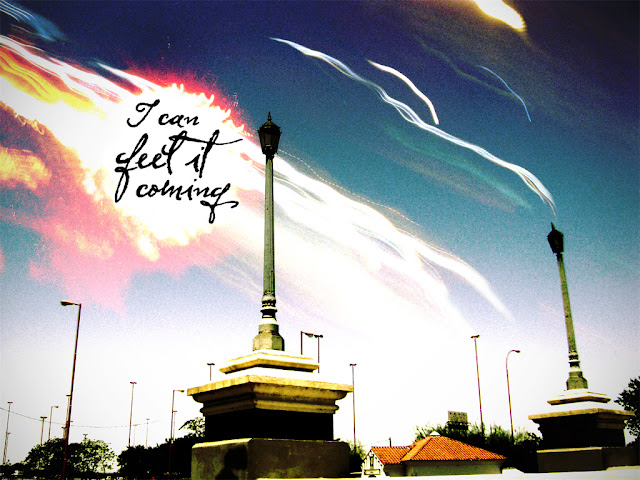









![[Artículo] La Narrativa Visual](https://blogger.googleusercontent.com/img/b/R29vZ2xl/AVvXsEgNJXAG8V1kV_SQ4qe-nD1q4aaEptUT-eckSoY-VQFHyYK5KjrQ_Yrh3AWGZuyES6LVZVU0t2aB1YzjGLT33TRFtmJ_R_NFIJ1IachOusZKJNaLpScY6QapvxZf-ospBNsrprr0FdYuwf0/s1600/side-nvd-02.jpg)
![[Infografía] El Color](https://blogger.googleusercontent.com/img/b/R29vZ2xl/AVvXsEhpFG28MGpIJuG4QM6GXbIe-EJx8np6xG5HwgnkCIhC2RZkHEFgcRIxieJ7rvwLM4PEdXHAy385ZAxcnkbTPQdYqbd70ti4dxoGthuPaiL1Uokcrl4xoHkBWe6Oh3OK_ttYBLgbQz38UJI/s1600/side-color-02.jpg)
![[Motion] Entra en la imagen](https://blogger.googleusercontent.com/img/b/R29vZ2xl/AVvXsEjjtuAHwTqclrxuILaVf4VoRZL8qCqYIUmzPwc1Ls70qmCjFbJpWleupnjNjl5R6eVcP7a6oR85J0ikO5WkuKAmIpF0EJH4heEsKqd_nsPy660H8eCW5kN01qSB7SAz9og3Jng0bn154Q4/s1600/side-entraenlaimagen-02.jpg)
![[Motion] 200 Argentina](https://blogger.googleusercontent.com/img/b/R29vZ2xl/AVvXsEiIBu7CgjrXMioK_exEuQ0e4nmbjw6FgAVn_bAxZRtwILMjI-Hvi1TGWnDtchHHK8_zT-t-02gFXq_jE-L7v88RvM9bQTKtpZDIrn32Ot-G6hta41gY5w0wPI6kQJaId8Drw2zMqQgo1IU/s1600/side-independenciaargentina-02.jpg)
![[Motion] Unión líquida](https://blogger.googleusercontent.com/img/b/R29vZ2xl/AVvXsEgFhBuVEjvde63_uEOox6yT7ybpewdORiO7_ubmxd0GeXBiCvO1tGalIIs-LmG0xA6l24XwFKQ7LqkiV5W_H3pKyw_wluVUoaBqFdIsXRPRjiVo6aRZF-ijKimLaGbvqaQ3ncLD3Zm5on8/s1600/side-unionliquida-02.jpg)
![[Motion] Mi ciudad](https://blogger.googleusercontent.com/img/b/R29vZ2xl/AVvXsEhH45t8h8W8Xv3NYgJdcKFJN9jYBevSyantmWNUC2G1V81Re490LTKCWFI43cQ5UcSxKUUtGPhnJ0yoBiJ3Gp_VCIo5vILouOljJiPQvmU8OIf3E1QqzcXUwWsvbaKyHZtYz-7zzTNciqY/s1600/side-cdelu-02.jpg)
![[Motion] El gran barco](https://blogger.googleusercontent.com/img/b/R29vZ2xl/AVvXsEiGuFuuPxPXGP-WpYXoiTb03As3Bql3qWO20evtGIifw1lYO9Ubi10NrKFuJbaGRHXDg1u3MrRDj4aRdIVeCscRrzR9m5I6g-jq3lrtLIfOVZmI2jSP9Kn2DvmdzX-_KX0Sb34WV95-VNE/s1600/side-barco-02.jpg)
![[Motion] Caballo corriendo](https://blogger.googleusercontent.com/img/b/R29vZ2xl/AVvXsEgZEoj3Vdh_-Im6WYb6H6dSUjke166Fgv1_-93UiKS3-uN1T2Ch8J2Xe9FArar2dCwmpdgC_QY1T9r-Zx_3r-i9fuirT2gcAisUH1lACpuWuN0LEx-qL938lHEZEWj2b1GeUgn3vJEXEzQ/s1600/side-caballo-02.jpg)
![[Tipografía] Cultura Antigua](https://blogger.googleusercontent.com/img/b/R29vZ2xl/AVvXsEg755ty_aelHckjUfokQpyZG7e3HLd8wdn5WfFe8eouL3d1iyCnxqEMlIATQ_mJAYkfo7p3IyTx9q9U9MzvwDmWc8k0gidDv2Jer_x3jwF5YcMMu7enVFzr-_r-iqTxvLWrqhNFt2OvfFw/s140-no/side-tipografia-cult-02.jpg)
![[Tipografía] Trescirc](https://blogger.googleusercontent.com/img/b/R29vZ2xl/AVvXsEhePxTTLbB4S0od_g2isPIpwFiRwjp5enq-yDSHtegiQkq7n7XoMCyaGlfUXNVAhP9JVExGBsUq16GvqCy39Vz6Jl4LRLv8OfMRPamZi0gZT3iU_fDKM7x7um91yVPcufJd6169H12p-p0/s1600/side-trescirc-02.jpg)
![[Tipografía] interactiva](https://blogger.googleusercontent.com/img/b/R29vZ2xl/AVvXsEg2wz8UwI8UzKbe1A7kXcXeaxwLKx0eDLf8Qg0df_fJ_qRq5Ic5iZy6TG5oSrlYx9zXtsHXQ3HnCZIp1Xij1TNjEplXoDUdlER8QeFo2IxKd1RtuWXBb4jolj10ASYQAIuyttbJ4RA9Qp4/s140-no/side-circulos-02.jpg)
![[Infografía] Interface interactiva](https://blogger.googleusercontent.com/img/b/R29vZ2xl/AVvXsEjOLkeP14I3Eehf9lBMY3sgCIyS23An1UPLiI_xUjcecshx2dFonmvltbsR5RnsR8usrpWYSKkomgccpmTcJLnpnt8CKGpXnicL6rJQQhU8iC05q4wN22mtqpf4ZBW6HlE-x4mke0vD9XI/s140-no/side-infogr-interactiva-02.jpg)
![[Identidad] Bienal Arte Joven 2014](https://blogger.googleusercontent.com/img/b/R29vZ2xl/AVvXsEgyHjybk-KJjIek2p1YbKt6t2kvy08ssccodA1fO60AFAqNALwnKhxQpUb_sVCAk0JXkm58Lzx4FWHp1Gx6f90NhMA0nf7YPaX8Qgku-h2ZxIhC9c9Q4NnROeEo0ZQclApcmt6tbNa5uyU/s140-no/side-bienal-02.jpg)
![[Identidad] Empresa de intercambios](https://blogger.googleusercontent.com/img/b/R29vZ2xl/AVvXsEjtYu7zE0iAMebT8fGInAofrK1fKPePiMwo9sOe4g94Gpd9M9KqFBeMsvvvdjzoiVrgoWoaSn0cYfkpJKbN1THy5N35vbWwIv89BI_saZ-EP8OHzMSnXTaIsHzR7VnC7-VO4F8Hh9KQYiI/s140-no/side-cec-02.jpg)
![[Identidad] Biblioteca Popular](https://blogger.googleusercontent.com/img/b/R29vZ2xl/AVvXsEgnOUTphK7pkJT6jB5ZGpkziJ0yLofdXXFt6eN7bDl3BhoA4wPICMBxEWBUcCY621usA0bAGhnKWorYzcZ9Ci0OPw1054d6nfVnAQ0hmXCx2HAaPP1asFacgcNBRmUpUpjJKg-s7c-kxLQ/s1600/side-biblio-02.jpg)
![[Logo] Vulcano](https://blogger.googleusercontent.com/img/b/R29vZ2xl/AVvXsEjM3YzCZ76d7-psK2uoG1d8-3VgPBYlmIBpON_7i2Han5Hu7xLk79aJodPVNr4eC6olLe90u7Y3ZeeLpoQOJiC4ABEO6J_5WVh94b4Zd871buVCdd0Dt2m6sfRilhN56NDv9_9fSczhDrE/s140-no/side-vulcano-02.jpg)
![[Motion] Kandinsky en movimiento](https://blogger.googleusercontent.com/img/b/R29vZ2xl/AVvXsEj1LFaku04lfEZs7gk8Oa3zvPd_4i7kvxj1uCuCExq671ltnPZVNfgJOzIew_zPs3fAeCNae0I3_GiP4Mh3Uy3GJ6k2knfq4sL9QGXD9vmfSxIXOG-RQWgBvVnplstRJmF4PBS1vak6LiI/s1600-r/kandinsky_140x79.gif)
![[Logo] Sonrisas](https://blogger.googleusercontent.com/img/b/R29vZ2xl/AVvXsEixExckxFCG6xR-qjRd0Q66JPF03zFfCLACQXPJtNQFJ6_iI3XP7Jfibx7vyW2Q3hemovX3zRqKgTApJw7-OSG4Dzo0AtrVaodP4wJN5kWMTKjSAfyGl0klydYUJCfmbdepAFxrXXYIFsE/s140-no/side-sonrisas-02.jpg)
![[Logo] Figura](https://blogger.googleusercontent.com/img/b/R29vZ2xl/AVvXsEhrcJh3uN_Utux8zpsBa1MKjxZE3hsrPjMKlY2Gs2Sz4zHT5vc8T7Ew9ePxlLoLzOg98IfL9TA97kI-A-uTBmPu9b0_rnWGjdCXJ8D6Wcr0tAWDGHKrtW3J6AQmC8mDQn8-qdF1luC7ZEA/s140-no/side-figura-02.jpg)
![[Objeto] Juego de mesa](https://blogger.googleusercontent.com/img/b/R29vZ2xl/AVvXsEh3wBErKfIVd6HR-0d6w8t3jJVvsZQQI7PaJRUE2-9m_0VUDYuPpQ-KrBdJVk01E0NCAmBKYVrNRrso6TCI0stp0mP7EOGKzX7o4hkJzKdM_ugK2xJz4o2NtZqMefFSDqwBrelSkIZv4Xo/s140-no/side-juego-pime-02.jpg)
![[Editorial] Manual de pautas y estilos](https://blogger.googleusercontent.com/img/b/R29vZ2xl/AVvXsEg_T5hK13gzy0IzjApGTmbd0XVHFZP9lTvsnw-HFZI8gu2m0RcPbAsUxc0QVtV28cgYT_DujaU8p9bJu6aT-uEuF1lAmFHJeVJ2HQ95EJ2DDWnES273qWlvfDUogYHJAUeuW3m4U9zpGdE/s140-no/side-polis-02.jpg)
![[Modelo 3D] Cultura Antigua: el templo](https://blogger.googleusercontent.com/img/b/R29vZ2xl/AVvXsEiGpZn2aJJ30TZXGwtKSUKWfwD01kSqQKTjqC7Aj6nIwuVjaEroTgc0GgkPPhirjaNqvt8QYFRiWtMeQ9_3uFEsyJXjhBSPcEIU2NnwNmb81iU1WiIMNbOhu8VURgqdtiYNxBHSu6ioF78/s140-no/side-templo-02.jpg)
![[Packaging] Rediseño Celusal](https://blogger.googleusercontent.com/img/b/R29vZ2xl/AVvXsEh5V2n8Couz16XTrYqVjbkekI5WIcWIT8_Rc0cwPrnphPFkSpknxIwIr83tGAWPTi9T11JJZtkOPwvMl5tbN583JqEcB8i1yl8ci_ifPH-fVjMG8ymg7_mzc0xKEmZknmBLxTe4Sig21G8/s140-no/side-celusal-02.jpg)
![[Packaging] Desayuno](https://blogger.googleusercontent.com/img/b/R29vZ2xl/AVvXsEgEHpfJI5D6Qu8haINGj4Du4bkgVB9QUIU7DriA73sstqsJAa9BErwo-d3XZwTOUUKciST5Y9FD8754t1iaxwNb3J3X39yLeJowc1x5aSAIvL2xiiSoBBiEryEjJxnk-o8fxDQyNqbUXcw/s140-no/side-cafe-02.jpg)
![[Packaging] Promocional DHL](https://blogger.googleusercontent.com/img/b/R29vZ2xl/AVvXsEjiZYmLE4IezZcA5MDZ0DDZUwrRuDWQP0qp_sOQArB-x-MgpWeXfm_31PUU-SlWioE-zn1bDnStTyiKmOCvG3IAvDXnBdER55nbX3VCgZ0TkOwQ_zK5I0ACLRgTz_Hbdkc4vbZe73zLabI/s140-no/side-dhl-02.jpg)
![[Packaging] Alimento marca blanca](https://blogger.googleusercontent.com/img/b/R29vZ2xl/AVvXsEhr0jNl8k2OvIl99hsDMYR6ZJao0kbflRGiqLTyl_WCI5Vbga62v9JynupIQsRF2UjTLQblzVFU1maT5JFf6UMoXxZ6xAYXiTDsdC7nvGGHlVxC7UdVZXqeSORgq_XwzdszNlGZMps3woI/s140-no/side-vida-02.jpg)
![[Insignia] Portadillas](https://blogger.googleusercontent.com/img/b/R29vZ2xl/AVvXsEiwRVnLFCFbSFsRZET7ICdze0LH7tAihHOnh1TPlOQnBXWLYJK6o6VS6mHbiP4YcNva5NBAclBVMWKGg_XQkSRxubRzaJf4swkAVdL2bAngV2ngNR_pPPaYel9_2dnpE9mxTgiHFyPR5Vs/s140-no/side-insignias-02.jpg)
![[Infografía] Manual visual](https://blogger.googleusercontent.com/img/b/R29vZ2xl/AVvXsEiryHmrHyjsPWIJ2D9SqyX26NOTS4zsTnbfMdmsFhabHNSFlW4VDZxD2RdvjyLqH2vv0kToUirVMy7-Hn6xxUD9a2U2BmN7v7IoKNLOVyDNlC34M_Bo96cIcxSWMX-oryA1vVNFzMm7GVc/s1600/side-egipto-02.jpg)
![[Stop motion] Análogo-digital](https://blogger.googleusercontent.com/img/b/R29vZ2xl/AVvXsEg_GlHiq_tz0DLQLphEX0iw0dgiWaRGipjMquWu6-J-7tF2C_FmEmYAaH901AQGlGidy35PX8oCM6XAaBjpjV_JUu-Gsf3Puo9ei8DJ_b5NDig4l_-HppaPHmSc_78opn_tpnMQN_irtck/s140-no/side-torre-02.jpg)